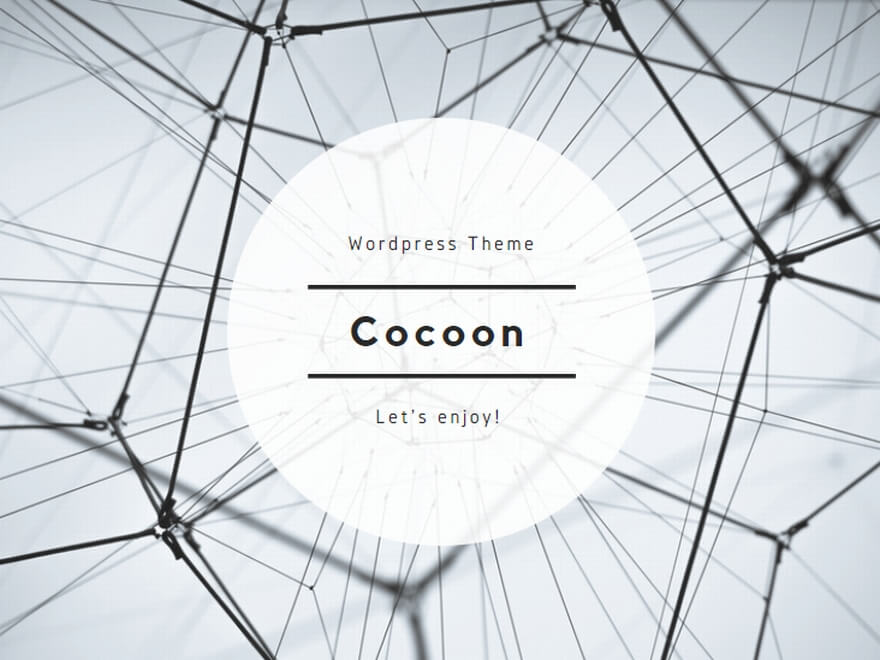このサイトの特徴
こんにちは!Jw_cadの使い方サイトの作者Roadです。このサイトは、他のサイトと違うところがいくつかあるので気をつけてください。
ゆるーい解説サイトです
そうなんです。このサイトは解説サイトとは言ってもゆるい感じのサイトなんです。だから詳細な解説をご所望でしたら、他のサイトを探したほうが幸せになれるでしょう。
内容を網羅しない
このサイト解説もゆるいのですが、内容も網羅してないゆるいサイトだったりします。網羅してあっても迷っちゃいますからね。読みきれないし(笑)
そのかわりこれはいるでしょ!ということは深掘りしていきたいと思います!
Jw_CADの逆引き辞典
寸法線を描きたい
引き出し線を描きたい
Jw_cadの画面ガイド
Jw_cadの画面がわかればもう怖くない!(うそ)
画面上部
【タイトルバー】Windows共通のソフトのタイトル的なバー。ファイル名が表示されます。
【メニューバー】コマンドを集めたメニュー的なバー。
【コントロールバー】選択されているコマンドの設定ができる的なバー
画面下部
【ステータスバー】指示情報や様々な情報が表示される結構重要なバー
【指示メッセージ】ステータスバーに表示される結構重要なメッセージ(さっきも言ったけど重要だから2回)。現在のコマンドに対しての操作のガイドなども。
【用紙サイズ】用紙のサイズを表示するだけでなく選択もできるすぐれもの!
【縮尺】文字通り縮尺を表示するだけでなく選択もできるすぐれもの!(2回め)
【書き込みレイヤ】現在書き込み中のレイヤ番号の表示と選択。
【軸角】軸角の表示と設定(軸角って何?)
【表示倍率】画面の表示倍率の表示と設定。
画面左
【作図1、2ツールバー】
【編集1、2ツールバー】
【その他11、22ツールバー】
【専属性1ツールバー】
画面右
【メインツールバー】
【設定ツールバー】
【その他ツール(21,12)バー】
【線属性(2)バー】
【レイヤバー】
【レイヤグループバー】
画面中央部
【作図エリア】
Jw_CADリファレンス部
クロックメニューに慣れよう!
.JPG)
使い方は、わかりますよね?
ただ、全部覚えられないだけで。
でも大丈夫です。
一度に全部覚えないで、必要なモノから覚えましょう。
下記は、クロックメニュー一覧表です。
コマンドとの組み合わせによって若干変化するので注意してください。
| 左AM | 左PM | 右AM | 右PM | |
| 1時 | 線 | ← | ← | 線鉛直角 |
| 2時 | 円・円弧 | ← | ← | 2点間角 |
| 3時 | 包絡 | ← | 中心点 | X軸角 |
| 4時 | 範囲選択 | ← | 戻る | 線角度 |
| 5時 | 線種変更 | ← | 進む | 線軸角 |
| 6時 | 属性取得 | 【全】属性取得 | オフセット | 数値角度取得 |
| 7時 | 複写・移動 | ← | ← | 線(-)軸角 |
| 8時 | 線伸縮 | ← | ← | 線(-)角度 |
| 9時 | AUTOモード | ← | 線上点 | X軸(-)角 |
| 10時 | 消去 | ← | ← | 2点間長 |
| 11時 | 複線 | ← | ← | 線長 |
| 0時 | 文字 | ← | 円1/4点 | 数値長さ取得 |
(Jw_Cadヘルプより引用)
おすすめリンクなど!
jw_cad系
jw_cad公式サイト
泣く子も黙る(黙らない)jw_cad公式サイト。潔いデザインのホームページです(笑)
トップページ相互リンク
パソコン初心者講座ビギナーズナビ
パソコン初心者講座ビギナーズナビは、パソコン初心者がスキルアップする為の支援サイトです。
姉妹サイト
![]() 超快適☆中古パソコン生活
超快適☆中古パソコン生活
中古パソコンのサイトもやっていたりします^^
Jw_cad用に中古ノートパソコンなんていうのもいいですよね!
![]() pixia講座+
pixia講座+
管理人RoadのPixiaのサイト。
Pixiaは、お絵かきCGソフト。
だから、Jw_cadと全くカンケー無いわけではないんですよね( ̄ー+ ̄)キラーン
![]() シリウス大辞典
シリウス大辞典
ホームページ作成ツールの「SIRIUS」の非公式ガイド